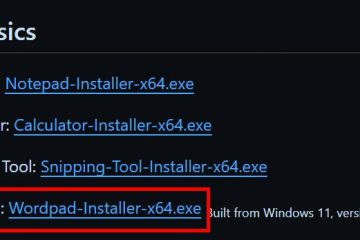Maraming sitwasyon kapag hindi gumagana ang aming internet. Sa ganitong mga kaso, ang unang solusyon na alam nating lahat ay ang patakbuhin ang Internet Connection o Network Adapter troubleshooter.
Habang tumatakbo ang troubleshooter kung natukoy ng system na ang Wireless Service, WLAN AutoConfig, ay hindi tumatakbo, ang troubleshooter ipinapakita ang mensahe ng error na”Ang Windows wireless na serbisyo ay hindi tumatakbo sa computer na ito.”
Karaniwan, ang troubleshooter ay dapat simulan ang Windows wireless na serbisyo mismo. Kung ito ay nabigo na gawin ito, maaari mong subukang manual na simulan ang serbisyo. Gayunpaman, kung minsan ang serbisyo ay hindi maaaring tumakbo dahil sa iba pang mga kadahilanan sa iyong system, na kailangan mong i-troubleshoot muna.
Mga Sanhi: Windows Wireless Service ay Hindi Tumatakbo sa Computer na Ito
Narito ang mga potensyal na sanhi ng error na”Ang Windows wireless service ay hindi tumatakbo sa computer na ito”:
Network adapter o mga isyu sa koneksyon sa internet. Hindi wastong configuration ng wireless na serbisyo. Ang mga serbisyo ng dependency ay hindi tumatakbo. Pagkasira ng system file.
Paano Ayusin ang Windows Wireless Service na Hindi Tumatakbo sa Computer na Ito?
May ilang posibleng solusyon sa isyung ito, na binanggit namin sa ibaba.
I-enable ang Wi-Fi
Ang unang bagay na dapat mong gawin ay suriin ang katayuan ng iyong Wi-Fi at tiyaking Naka-on ito. Maraming keyboard (lalo na ang mga laptop) ang may kasamang key para paganahin/paganahin ang Wi-Fi.
Maaari ka ring mag-click sa icon ng Network sa iyong taskbar at paganahin ang serbisyo. Bukod diyan kailangan mo ring tiyakin na walang mga isyu sa koneksyon sa internet sa computer pati na rin ang router.
Suriin ang Serbisyo ng WLAN
Dahil ang error mismo ay nagsasabi na ang serbisyo ng Wireless ay hindi tumatakbo, kailangan mong manual na simulan ito. Dapat mo ring suriin ang mga setting ng serbisyo at tiyaking awtomatiko itong tatakbo para maiwasan ang mga ganitong isyu.
Narito kung paano mo ito magagawa.
Pindutin ang Win + R para buksan ang Run.Enter services.msc para mag-load Mga Serbisyo sa Windows.I-double-click sa WLAN AutoConfig.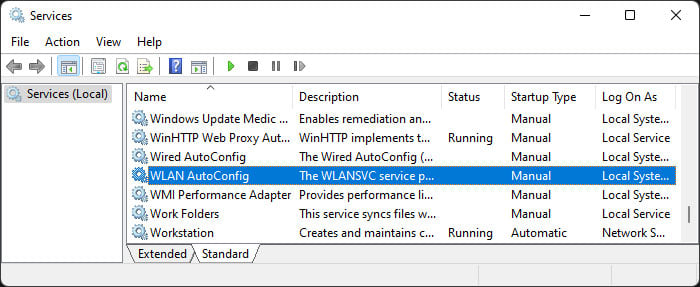
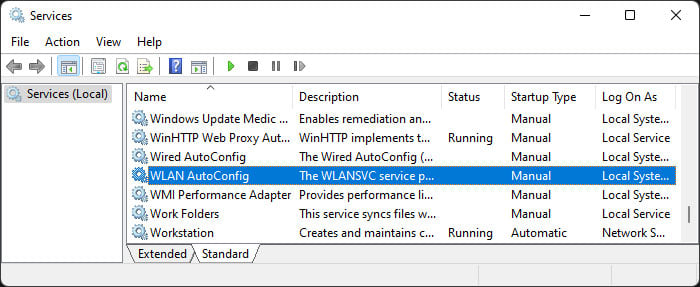 Baguhin ang Uri ng Startup sa Automatic. I-click ang Start at pagkatapos ay OK.
Baguhin ang Uri ng Startup sa Automatic. I-click ang Start at pagkatapos ay OK.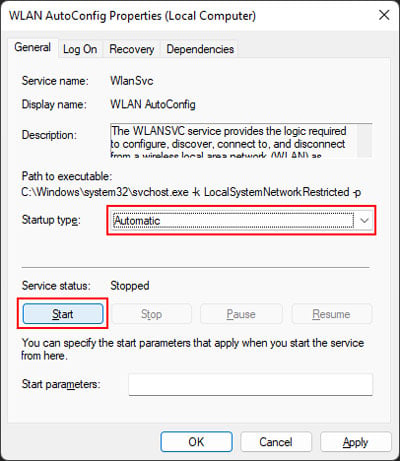
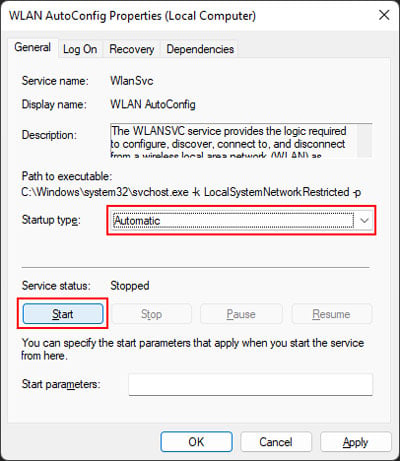
Maaari mo ring gamitin ang Registry Editor upang baguhin ang uri ng pagsisimula ng serbisyong ito. Upang gawin ito,
Buksan ang Run at ipasok ang regedit upang buksan ang Registry Editor. Mag-navigate sa Computer\HKEY_LOCAL_MACHINE\SYSTEM\CurrentControlSet\Services\WlanSvcDouble-click sa Start at itakda ang Value data sa 2.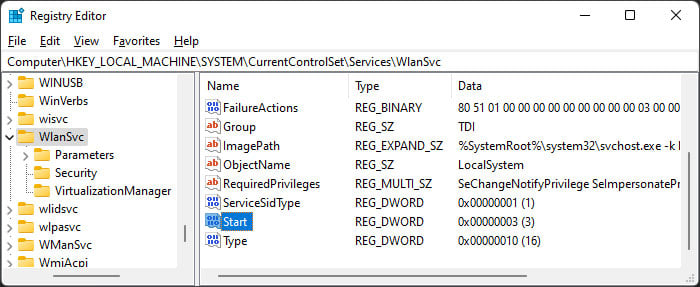
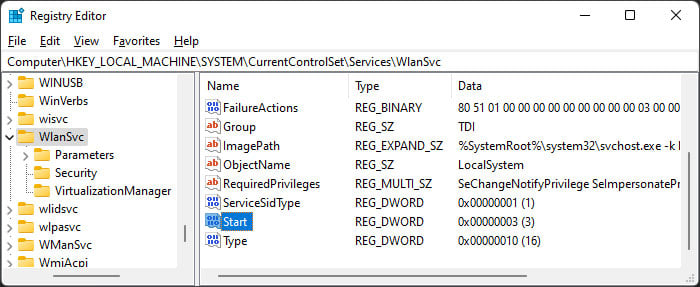 I-click ang OK.
I-click ang OK.
I-restart ang iyong PC at tingnan kung malulutas ang isyu.
Patakbuhin ang Mga Serbisyo ng Dependency
Ang serbisyo ng WLAN AutoConfig ay umaasa sa ilang dependency para sa pagpapatakbo nito. Kaya kung ang mga serbisyo ng dependency ay hindi tumatakbo, ang wireless na serbisyo ay hindi rin gagana. Narito kung paano mo masusuri at masisimulan ang mga kinakailangang serbisyo:
Buksan ang Windows Services at hanapin ang mga sumusunod na serbisyo:Remote Procedure CallDCOM Server Process LauncherRPC Endpoint MapperWindows Connection ManagerNetwork Store Interface Service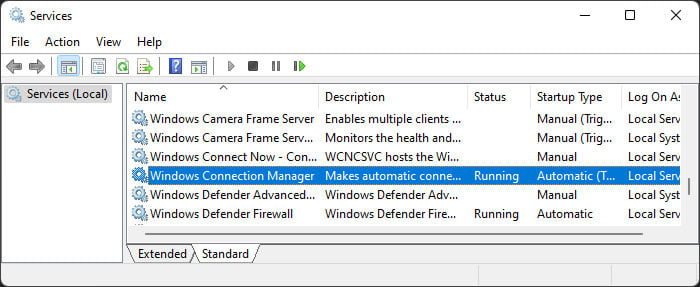
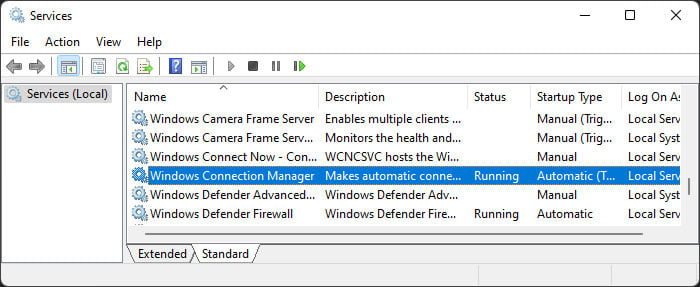 Tingnan kung Tumatakbo ang mga serbisyong ito. Kung hindi, I-double-click ang serbisyo. Itakda ang Uri ng Startup sa Automatic. I-click ang Start at pagkatapos ay OK.
Tingnan kung Tumatakbo ang mga serbisyong ito. Kung hindi, I-double-click ang serbisyo. Itakda ang Uri ng Startup sa Automatic. I-click ang Start at pagkatapos ay OK.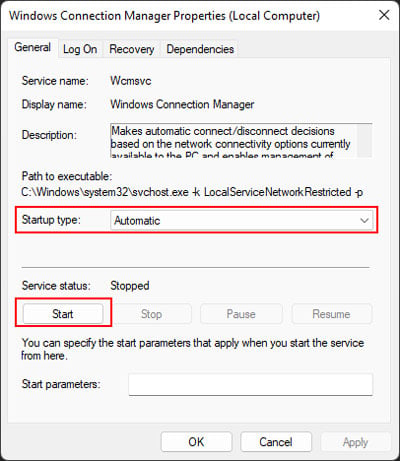
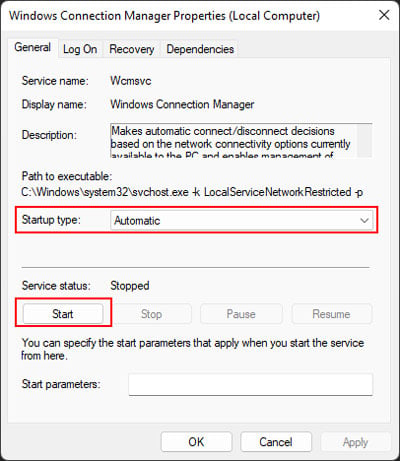 Kung hindi mo mababago ang naturang mga setting, buksan ang Registry Editor.Mag-navigate sa Computer\HKEY_LOCAL_MACHINE\SYSTEM\CurrentControlSet\Services\Search for at pumunta sa loob ng mga sumusunod na folder sa loob ng Mga Serbisyo na naaayon sa mga serbisyo ng dependency sa itaas:RpcSs – Remote Procedure CallDcomLaunch – DCOM Server Process LauncherRpcEptMapper – RPC EndMapper – Windows Connection Managernsi – Network Store Interface Service
Kung hindi mo mababago ang naturang mga setting, buksan ang Registry Editor.Mag-navigate sa Computer\HKEY_LOCAL_MACHINE\SYSTEM\CurrentControlSet\Services\Search for at pumunta sa loob ng mga sumusunod na folder sa loob ng Mga Serbisyo na naaayon sa mga serbisyo ng dependency sa itaas:RpcSs – Remote Procedure CallDcomLaunch – DCOM Server Process LauncherRpcEptMapper – RPC EndMapper – Windows Connection Managernsi – Network Store Interface Service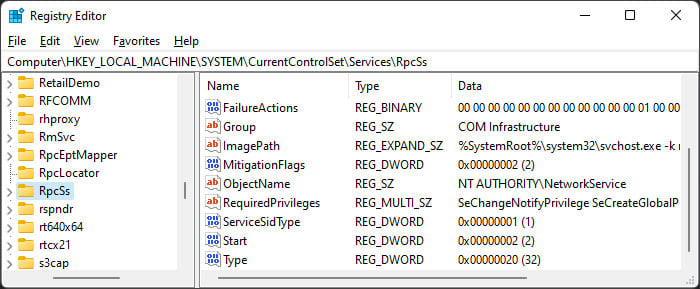
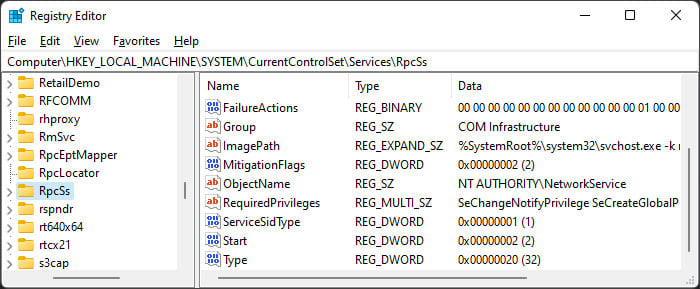 I-double click sa Start entry, itakda ang Value data sa 2, at i-click ang OK. Gawin ito para sa lahat ng kaukulang serbisyo.
I-double click sa Start entry, itakda ang Value data sa 2, at i-click ang OK. Gawin ito para sa lahat ng kaukulang serbisyo.
I-restart ang iyong PC at tingnan kung maaari mong simulan ang Wireless Service sa oras na ito.
I-reset ang Mga Setting ng Network
Posible rin na ang ilang mga setting ng network na hindi wastong na-configure ay nakakasagabal sa Wireless Serbisyo at pinipigilan itong tumakbo. Mareresolba mo ang isyung ito sa pamamagitan ng pag-reset ng ilang bahagi ng network gamit ang mga hakbang sa ibaba:
Buksan ang Run.Type cmd at pindutin ang Ctrl + Shift + Enter upang buksan ang Elevated Command Prompt. Ipasok ang mga sumusunod na command:netsh winsock resetnetsh int ip reset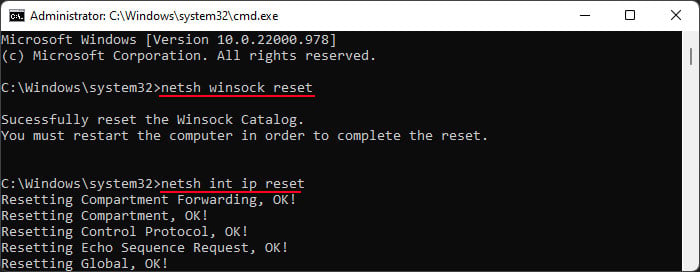
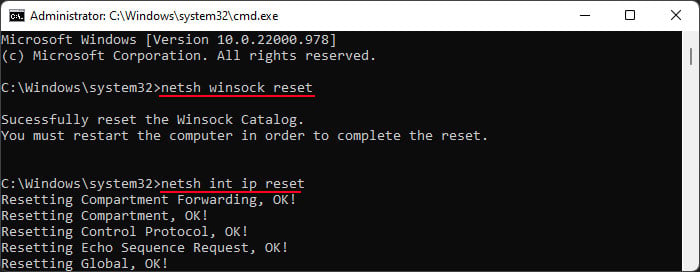 ipconfig/releaseipconfig/renewipconfig/flushdns
ipconfig/releaseipconfig/renewipconfig/flushdns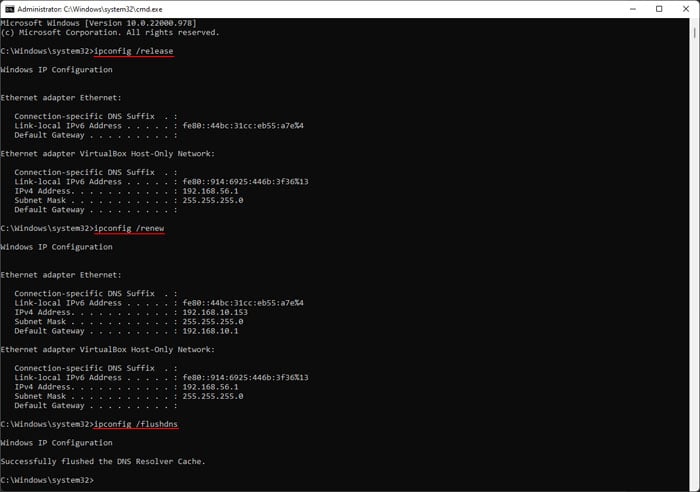
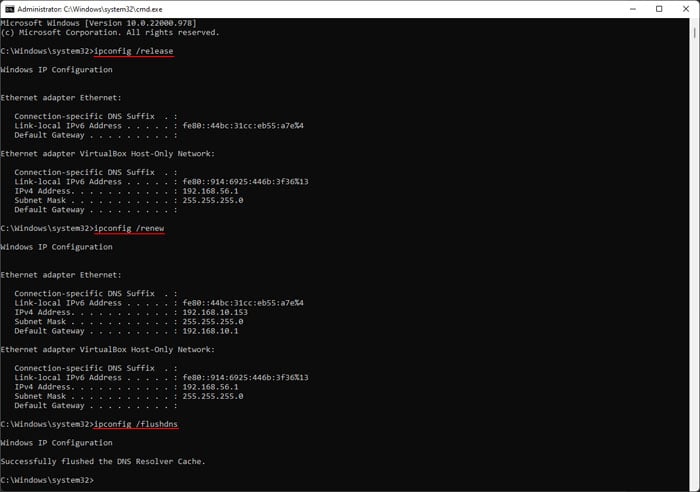
I-update ang WLAN Driver
Bagaman ito ay napakabihirang, ang mga error sa iyong Wi-Fi driver ay maaari ding pigilan ang Wireless na serbisyo mula sa aktwal na pagtakbo. Palagi naming inirerekomendang i-update ang lahat ng iyong mga driver, kabilang ang driver ng WLAN, upang maiwasan ang mga naturang isyu sa system. Narito kung paano mo maa-update ang driver na ito:
Buksan ang Run at ipasok ang devmgmt.msc upang buksan ang Device Manager. Palawakin ang Mga Network Adapter at i-right click sa iyong wireless device. Piliin ang I-update ang driver at pagkatapos ay Awtomatikong maghanap ng mga driver.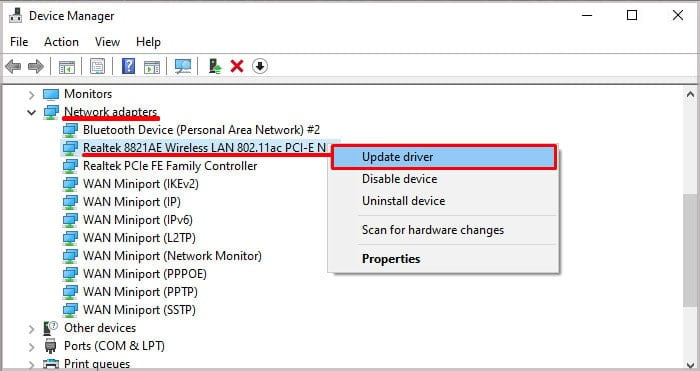
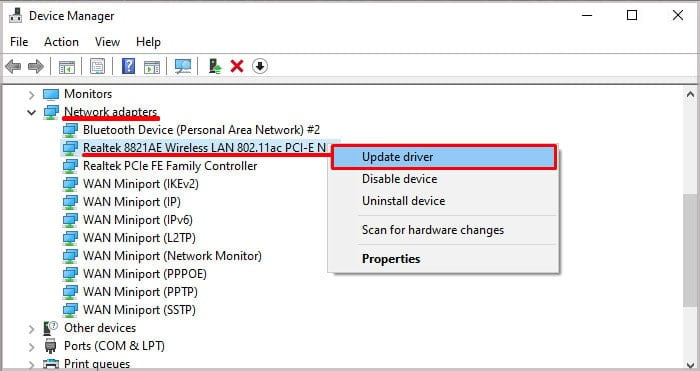 Sundin ang mga tagubilin sa screen.
Sundin ang mga tagubilin sa screen.
Dapat mo ring tiyaking ganap na na-update ang iyong OS dahil naglalaman din ito ng update sa iyong mga driver pati na rin ang mahahalagang pag-aayos ng bug.
Patakbuhin ang System File Checker
Ito rin ay posible na ang iyong mga file ng serbisyo pati na rin ang mga file ng driver ay may ilang mga error, na humahantong sa isyung ito. Kailangan mong patakbuhin ang System File Checker (SFC) upang ayusin ang mga naturang error. Upang gawin ito,
Buksan ang Elevated Command Prompt. Ipasok ang command sfc/scannow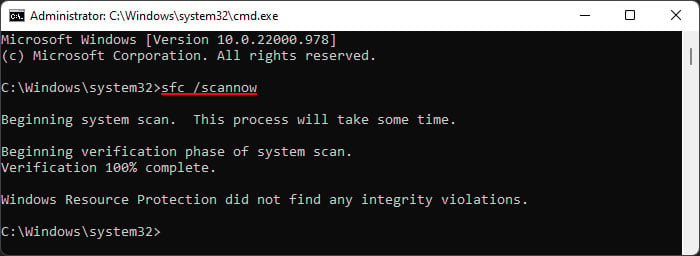
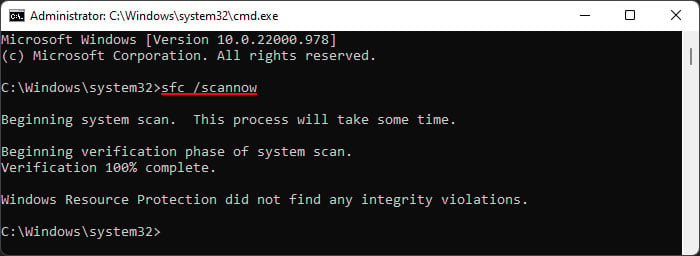
Magsagawa ng System Restore
Kung wala sa mga pamamaraan sa itaas ang gumana para sa iyo, maaari mong subukang ibalik ang iyong system pabalik sa isang angkop na punto. Ang paggawa nito ay nagbabalik sa lahat ng mga pagbabagong ginawa mo mula noon, na maaaring may pananagutan sa error.
Narito kung paano mo maibabalik ang iyong system:
Buksan ang Run at ipasok ang rstrui upang patakbuhin ang System Restore app. Piliin ang naaangkop na restore point at i-click ang Next.
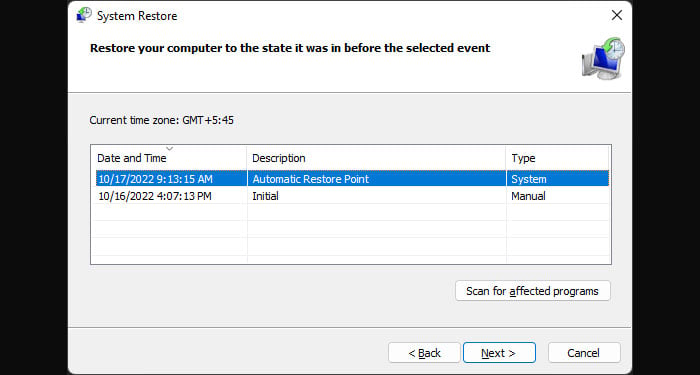
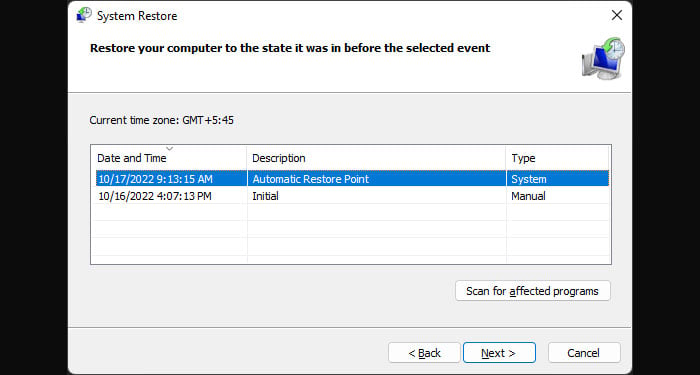 Sundin ang mga tagubilin sa screen upang maisagawa ang pagpapanumbalik.
Sundin ang mga tagubilin sa screen upang maisagawa ang pagpapanumbalik.